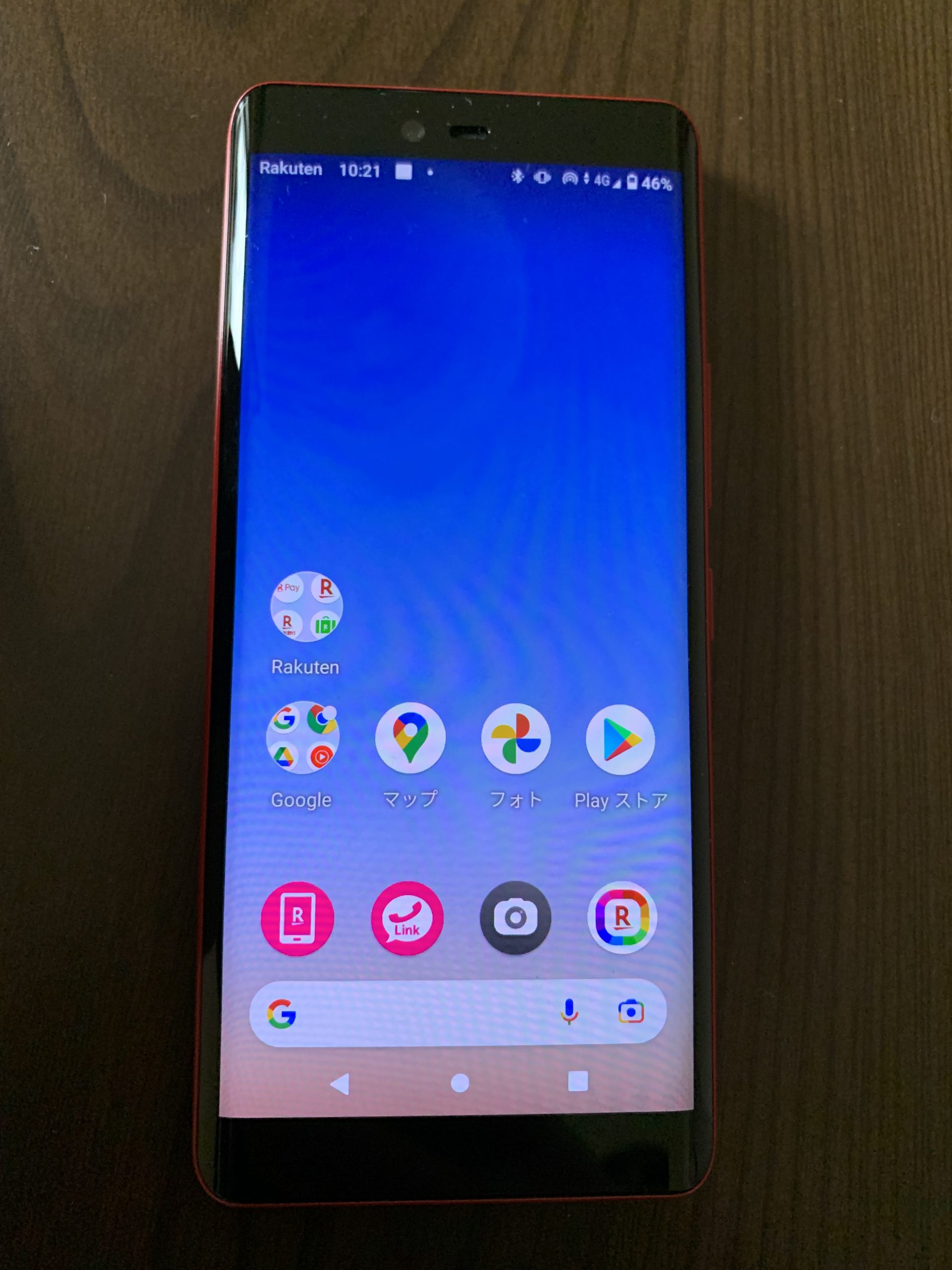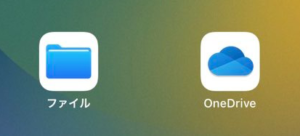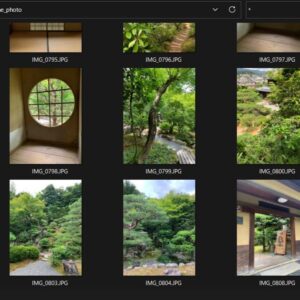家族3人(夫・息子・私)の移転がすべて完了したので、何回かに分けて一連の流れを書いていきます。
今回は息子「名義変更・SIMフリーのiPhone」のパターンです。
手続きをする順番
3人でファミリー割引を契約していたため、主契約の人(夫)より先に子契約の人から手続きをと言うことで、最初は息子の契約を変更しました。
MNPのためには契約者名義=本人名義
子供の契約は未成年の場合、通常親の名義で契約しています。
キャリア変更の際、今の電話番号を引き継ぎたい場合、
契約者を本人(子供)の名前に名義変更しないとMNPすることができません。
名義変更必要書類
Docomoの場合、手続きはドコモショップでないとできません。
最近はオンライン予約していくので待ち時間が少ないのはいいですが、お店に行かないとならないのはちょっとハードルが高いですよね。
そのため、1回で手続きが済むよう必要書類はしっかり準備していくことが大切です。
お店に行く人は本人でも代理の人でもできますが、代理の人の場合は委任状が必要になります。
今回は私が代理で行ったので、
を持参していきました。
本人確認はマイナンバーカードや運転免許証であれば単体で確認が取れますが、どちらも持っていなかったため、健康保険証と補助書類として住民票と言うことになりました。
MNP予約番号発行
名義の変更が済めば、晴れてMNPの手続きをすることができます。
手続きはオンライン・電話・ドコモショップ、どのパターンでも可能です。
私はドコモショップに行ったついでにお店でMNPの手続きもお願いしました。
楽天モバイルとの契約
楽天モバイルとの契約に必要なもの
これらがあれば、オンラインで契約が完了できます。
スマホを購入もできますが、息子はアップルストアで購入した(=SIMフリー)iPhoneを元々使っていたため、そちらをそのまま継続利用にしました。
楽天モバイルは何かしらのキャンペーンをしているので、その辺りもしっかりチェックしておくとお得です。
楽天会員のIDは共通なので、ポイントで買い物とか、旅行代金の支払とかいろいろ使えるのもいいですね。
SIMカード到着・スマホ設定
契約後、1,2日後に宅配便でSIMカードとマニュアルが届きます。
設定は息子本人がやったため詳細は省きますが、
楽天モバイルのMy楽天アプリと、楽天Linkのアプリを入れて、My楽天からMNP開通手続きを行い、SIMカードを入れ替えて再起動と言うような流れになります。


通話も楽天Link利用なら無料
楽天独自のアプリ「楽天Link」は、通話・SMS・ウォレットの機能があり、
このアプリを使って発信すると通話料金が無料になります。びっくりしたのが他社キャリアへの通話も無料でした。
一部除外もあるようですが、大抵の場合は無料なので助かります。
最初に楽天Linkを利用せず、iPhoneの通話を使ってしまったら、当然ながら料金が発生しましたが、ショートメールで楽天Linkを使って発信すれば無料ですよとご案内メールが届きました。
もう一つ、留守番電話機能も無料でついてくるのは地味にうれしいですね。
今回は、名義変更+SIMフリーiPhoneでしたが、続編として、ドコモ光解約・ドコモのandroid端末のSIMロック解除などについてもそのうち追加予定です。